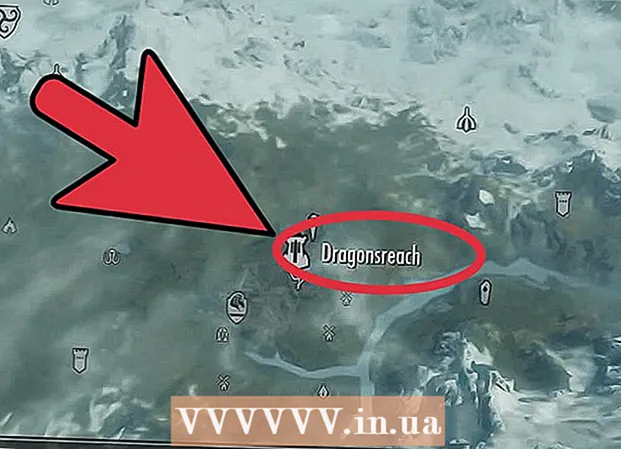Szerző:
Morris Wright
A Teremtés Dátuma:
25 Április 2021
Frissítés Dátuma:
1 Július 2024
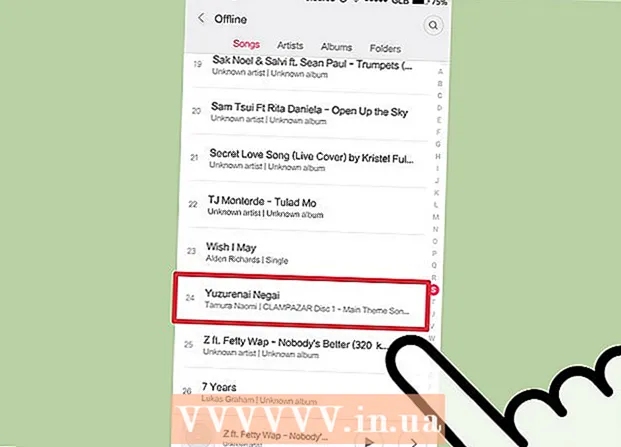
Tartalom
- Lépni
- 1/3 rész: Telepítse az Android File Transfer alkalmazást
- 2. rész: 3: Fájlok átvitele
- 3/3 rész: Adjon hozzá iTunes zenét Android-jához
A hivatalos Android File Transfer alkalmazás telepítése Mac-re lehetőséget kínál arra, hogy csatlakozzon Android-eszközéhez és fájlokat továbbítson. A hivatkozás létrehozása után képes lesz böngészni az Android-fájljaiban, ugyanúgy, mint a Mac bármely más mappájában. A zenefájlokat az iTunes könyvtárából az Android készülékére is átviheti.
Lépni
1/3 rész: Telepítse az Android File Transfer alkalmazást
 Kattintson a Safari gombra Mac gépén.
Kattintson a Safari gombra Mac gépén. Menj https://www.android.com/filetransfer/ a Safariban. típus https://www.android.com/filetransfer/ a böngésző címsorában, és nyomja meg a gombot ⏎ Vissza.
Menj https://www.android.com/filetransfer/ a Safariban. típus https://www.android.com/filetransfer/ a böngésző címsorában, és nyomja meg a gombot ⏎ Vissza.  Kattintson a "Letöltés most" gombra.
Kattintson a "Letöltés most" gombra. Kattintson a androidfiletransfer.dmg fájlra a Letöltések részben.
Kattintson a androidfiletransfer.dmg fájlra a Letöltések részben. Húzza az Android File Transfer alkalmazást az Applications mappába.
Húzza az Android File Transfer alkalmazást az Applications mappába.
2. rész: 3: Fájlok átvitele
 Csatlakoztassa Android készülékét Mac számítógépéhez USB-n keresztül.
Csatlakoztassa Android készülékét Mac számítógépéhez USB-n keresztül. Oldja fel az Android képernyőjét. A fájlok eléréséhez a képernyőt nyitva kell tartania.
Oldja fel az Android képernyőjét. A fájlok eléréséhez a képernyőt nyitva kell tartania.  Csúsztassa lefelé az Android értesítési paneljének megnyitásához.
Csúsztassa lefelé az Android értesítési paneljének megnyitásához. Érintse meg az USB lehetőséget az értesítési panelen.
Érintse meg az USB lehetőséget az értesítési panelen. Érintse meg a "File Transfer" vagy a "MTP.’
Érintse meg a "File Transfer" vagy a "MTP.’ Kattintson a Go gombra, és válassza a "Programok" lehetőséget.
Kattintson a Go gombra, és válassza a "Programok" lehetőséget. Kattintson duplán a "Android fájlátvitel.’ Az Android File Transfer automatikusan elindulhat, amikor csatlakozik az Android készülékéhez.
Kattintson duplán a "Android fájlátvitel.’ Az Android File Transfer automatikusan elindulhat, amikor csatlakozik az Android készülékéhez.  Kattintson és húzza a fájlokat az áthelyezéshez. Amikor megjelenik az Android tárhelye, ugyanúgy böngészhet és áthelyezhet fájlokat, mint a számítógép bármely más mappájában. A fájlméret legfeljebb 4 GB lehet, amikor az Android-eszközre költözik.
Kattintson és húzza a fájlokat az áthelyezéshez. Amikor megjelenik az Android tárhelye, ugyanúgy böngészhet és áthelyezhet fájlokat, mint a számítógép bármely más mappájában. A fájlméret legfeljebb 4 GB lehet, amikor az Android-eszközre költözik.
3/3 rész: Adjon hozzá iTunes zenét Android-jához
 Kattintson az iTunes gombra Mac számítógépén. Ezeket megtalálja a dokkolójában.
Kattintson az iTunes gombra Mac számítógépén. Ezeket megtalálja a dokkolójában.  Kattintson a jobb gombbal az áthelyezni kívánt számok egyikére. Ha nincs jobb egérgombja, tartsa lenyomva Ctrl és kattintson.
Kattintson a jobb gombbal az áthelyezni kívánt számok egyikére. Ha nincs jobb egérgombja, tartsa lenyomva Ctrl és kattintson.  Válasszon "Megjelenítés a keresőben.’
Válasszon "Megjelenítés a keresőben.’ Válassza ki az összes zenét, amelyet át szeretne tölteni. Kiválaszthatja az egyes fájlokat vagy teljes mappákat.
Válassza ki az összes zenét, amelyet át szeretne tölteni. Kiválaszthatja az egyes fájlokat vagy teljes mappákat.  Húzza a kijelölt fájlokat az Android File Transfer ablakba.
Húzza a kijelölt fájlokat az Android File Transfer ablakba. Engedje el a fájlokat a "Zene" mappában.
Engedje el a fájlokat a "Zene" mappában. Várja meg a fájlok átvitelét.
Várja meg a fájlok átvitelét. Válassza le az Android-eszközt.
Válassza le az Android-eszközt. Koppintson az Android alkalmazás Zene alkalmazására. Az alkalmazás megjelenése az Ön Android-eszközétől függ.
Koppintson az Android alkalmazás Zene alkalmazására. Az alkalmazás megjelenése az Ön Android-eszközétől függ.  Koppintson a zenére a lejátszáshoz.
Koppintson a zenére a lejátszáshoz.